Всичко необходимо за възстановяване на файла wfcrun32.exe
- Wfcrun32.exe идва със софтуер Citrix, който се използва за сървърно базирани изчисления.
- Ако този изпълним файл липсва на вашия компютър, можете да го възстановите, като преинсталирате неговия родителски софтуер.
- Друго отлично решение е да актуализирате графичния драйвер.
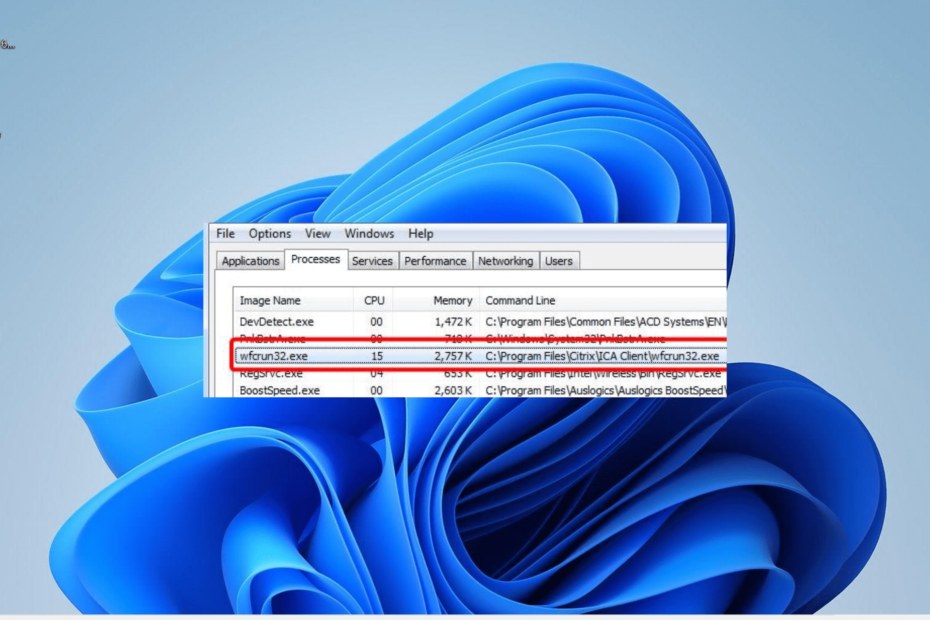
хИНСТАЛИРАЙТЕ КАТО КЛИКНЕТЕ ВЪРХУ ИЗТЕГЛЯНЕ НА ФАЙЛА
- Изтеглете и инсталирайте Fortect на вашия компютър.
- Стартирайте инструмента и Стартирайте сканирането
- Щракнете с десния бутон върху Ремонти го поправете в рамките на няколко минути.
- 0 читателите вече са изтеглили Forttect този месец
Може би сте се чудили какво представлява файлът wfcrun32.exe и какво прави на вашия компютър. Въпреки че не консумира много компютърни ресурси, той все още е един от
по-малко видимите процеси.В това ръководство ще обясним всичко, което трябва да знаете за този изпълним файл и ще ви преведем как да го възстановите, ако липсва.
Какво е wfcrun32.exe?
Процесът wfcrun32.exe, известен също като Citrix Connection Manager, е част от софтуера Citrix. Този софтуер е известен с това, че предоставя необходимите портови устройства за сървърно базирани компютри.
Това позволява на потребителите да стартират различен софтуер, без да ги изтеглят. Дали да деактивирате или не този процес зависи от това колко важен е неговият родителски софтуер за вас, тъй като той не е системен файл.
И накрая, трябва да отбележите, че този процес обикновено не е вреден за вашия компютър.
Как мога да поправя wfcrun32.exe, ако липсва?
Опитайте стъпките за отстраняване на неизправности по-долу, преди да преминете към по-сложните решения:
- Преминете към по-стара версия на Citrix.
- Рестартирайте вашия компютър.
Ако все още не можете да коригирате този проблем, сега можете да продължите към решенията по-долу:
1. Преинсталирайте Citrix клиента
- Натисни Windows ключ + С, Тип контроли изберете Контролен панел опция.
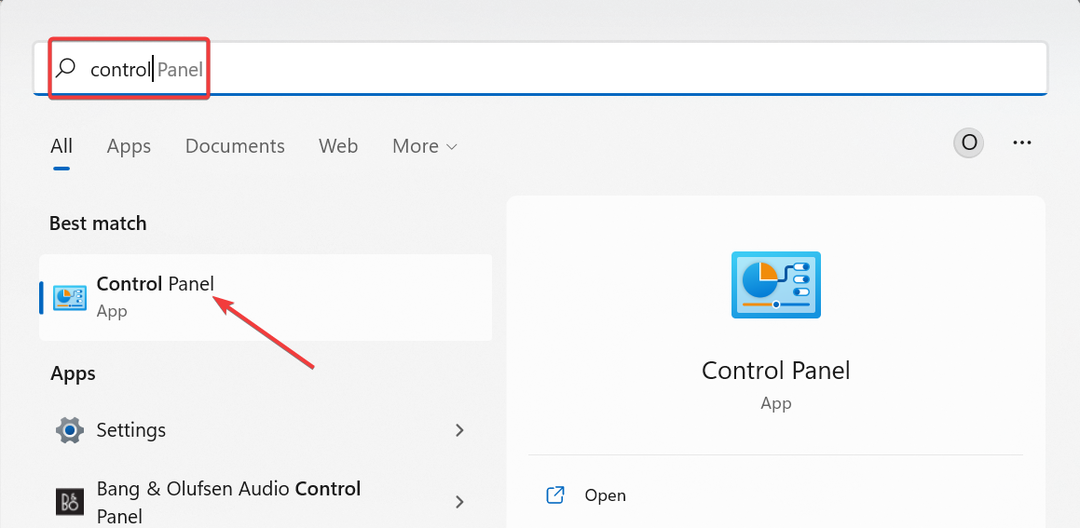
- Щракнете върху Деинсталиране на програма опция под Програми.
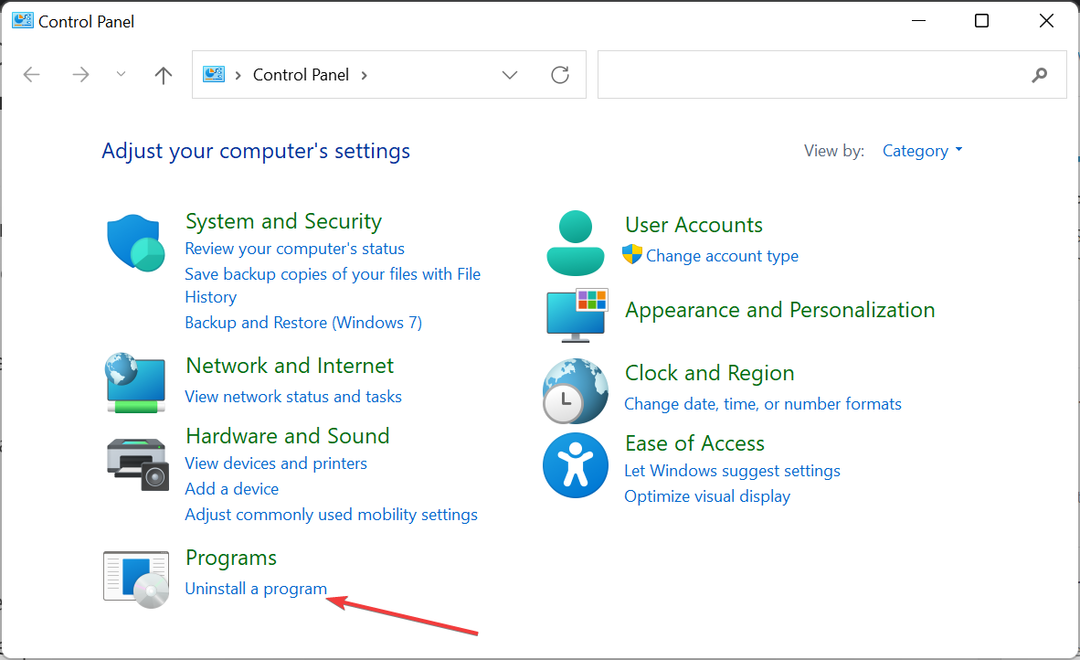
- Сега щракнете с десния бутон върху Citrix ICA клиент и изберете Деинсталиране опция.
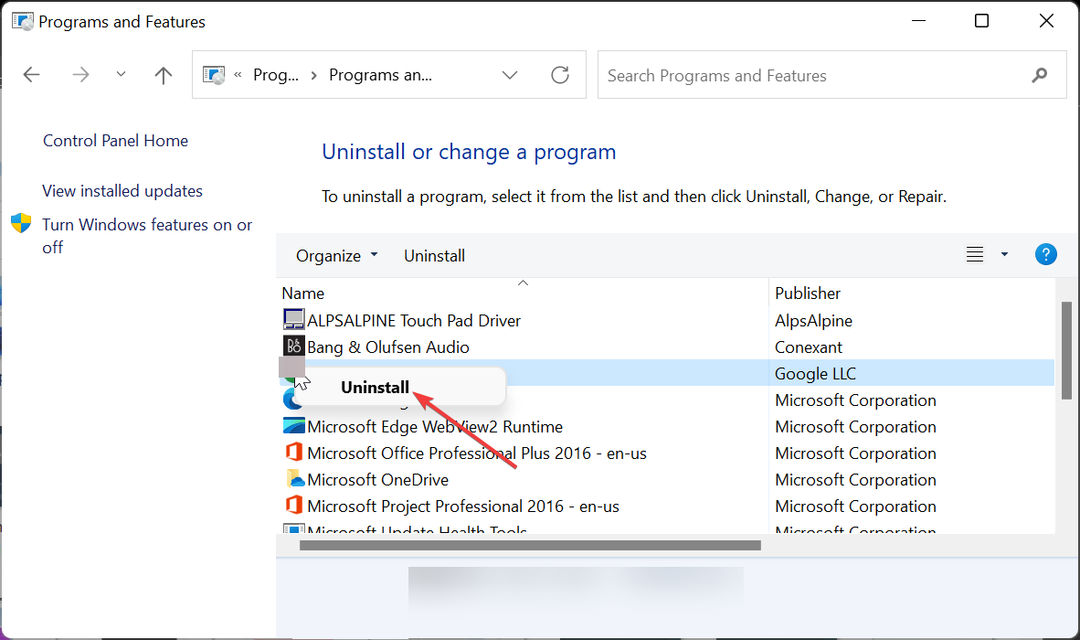
- Накрая следвайте инструкциите на екрана, за да завършите процеса и отидете на официалния уебсайт, за да изтеглите и инсталирате приложението.
Най-лесният начин да възстановите wfcrun32.exe, ако липсва, е да възстановите софтуера Citrix. Това е така, защото проблемът може да се дължи на непълна инсталация на софтуера.
2. Актуализирайте вашия компютър
- Натисни Windows ключ + аз и изберете Актуализация на Windows опция в левия прозорец.
- Кликнете Провери за актуализации в десния прозорец.
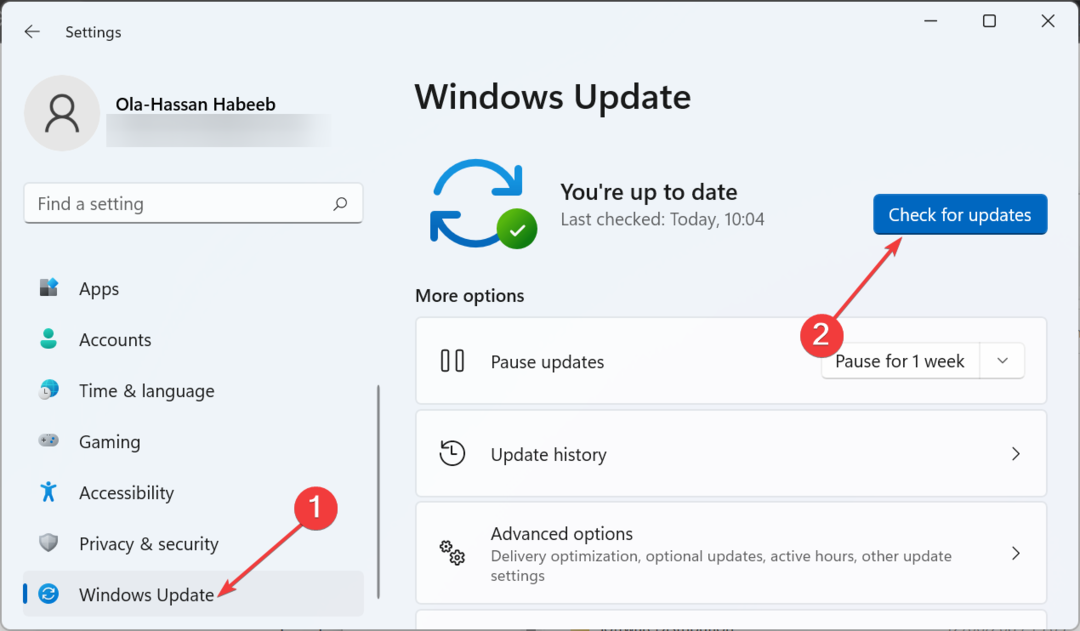
- Накрая изтеглете и инсталирайте всички налични актуализации, включително незадължителните.
Клиентът на Citrix се нуждае от компютъра ви да бъде актуален, за да функционира правилно, за да предотврати проблеми като липсваща грешка на wfcrun32.exe. Така че, ако вашият компютър е остарял, уверете се, че сте инсталирали най-новите корекции.
- Драйвер за семеен контролер Realtek PCIe GBE за Windows [Изтегляне]
- Cimmanifest.exe: Какво е това и как да коригирате грешките му
- Какво е dtsapo4service.exe и как да коригирате грешките му
3. Актуализирайте вашите драйвери
- Натисни Windows ключ + Р, Тип devmgmt.mscи щракнете Добре.
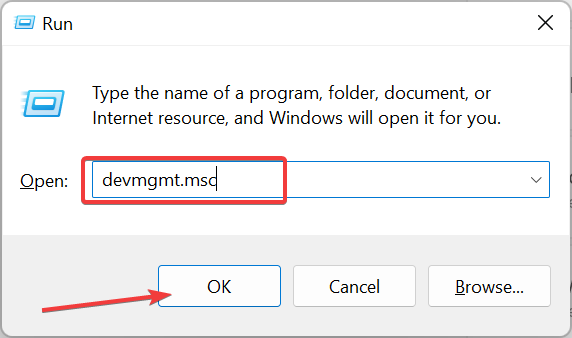
- Щракнете върху стрелката до раздела, за който искате да актуализирате драйвера, и щракнете с десния бутон върху всяко от устройствата под него.
- Сега изберете Актуализирайте драйвера опция.
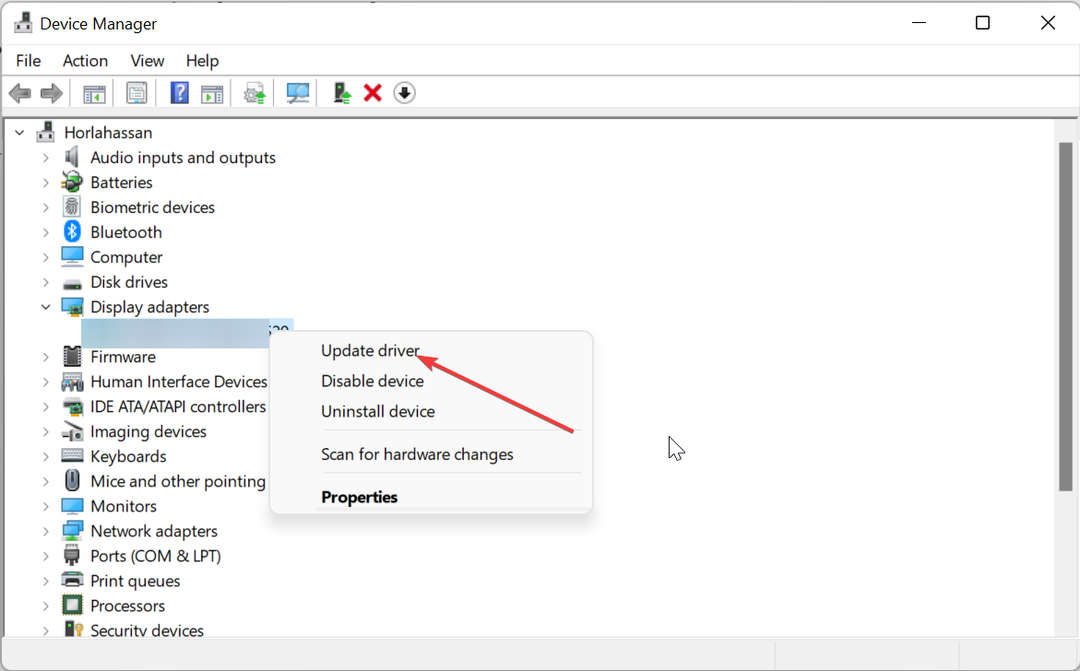
- Накрая щракнете върху Автоматично търсене на драйвери опция и инсталирайте всички налични актуализации.
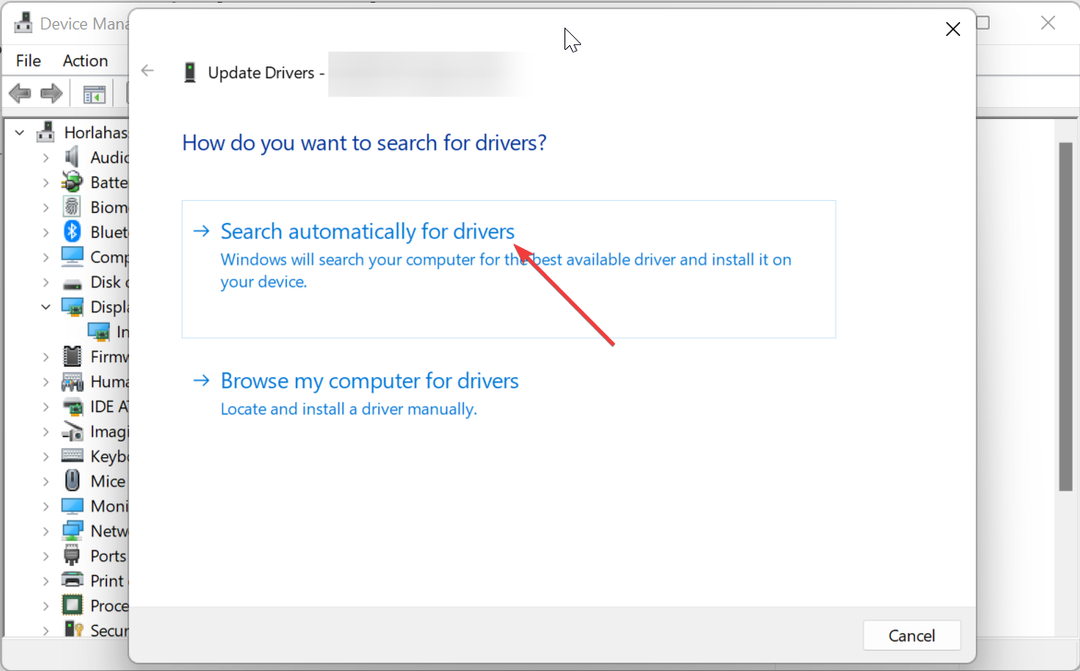
Ако получавате липсващата грешка wfcrun32.exe при стартиране на софтуер за видео или игри, това може да се дължи на остарял графичен драйвер. За да сте сигурни, вашите драйвери не ви пречат, добра практика е да ги актуализирате.
Въпреки че винаги можете да направите това ръчно, както е показано по-горе, можете значително да ускорите нещата, като използвате специален инструмент.
Този специален инструмент автоматично ще сканира за дефектни или остарели драйвери и ще ги замени с най-новата версия.
⇒ Вземете DriverFix
4. Стартирайте сканиране за зловреден софтуер
- Натисни Windows ключ + С, Тип вируси изберете Защита от вируси и заплахи опция.
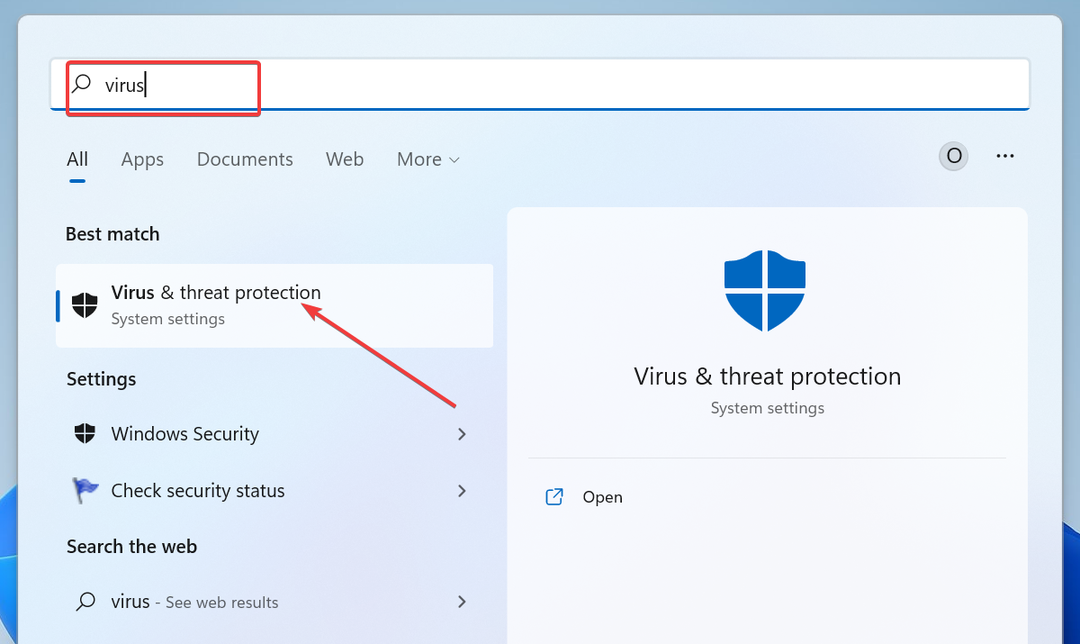
- Изберете Опции за сканиране.
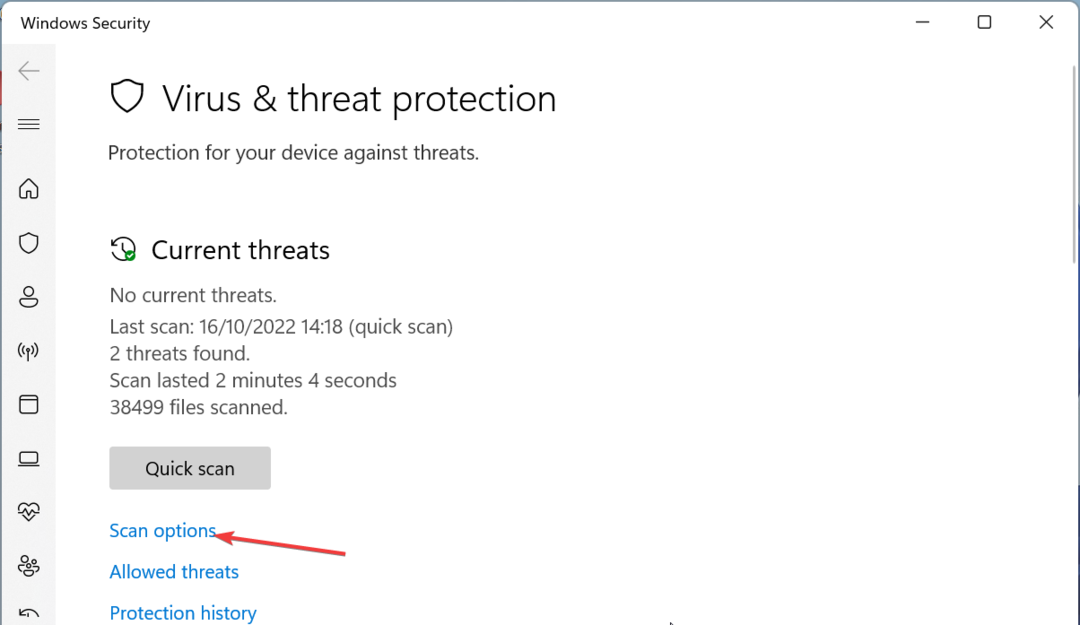
- Накрая изберете предпочитаната от вас опция за сканиране и щракнете Сканирай сега.
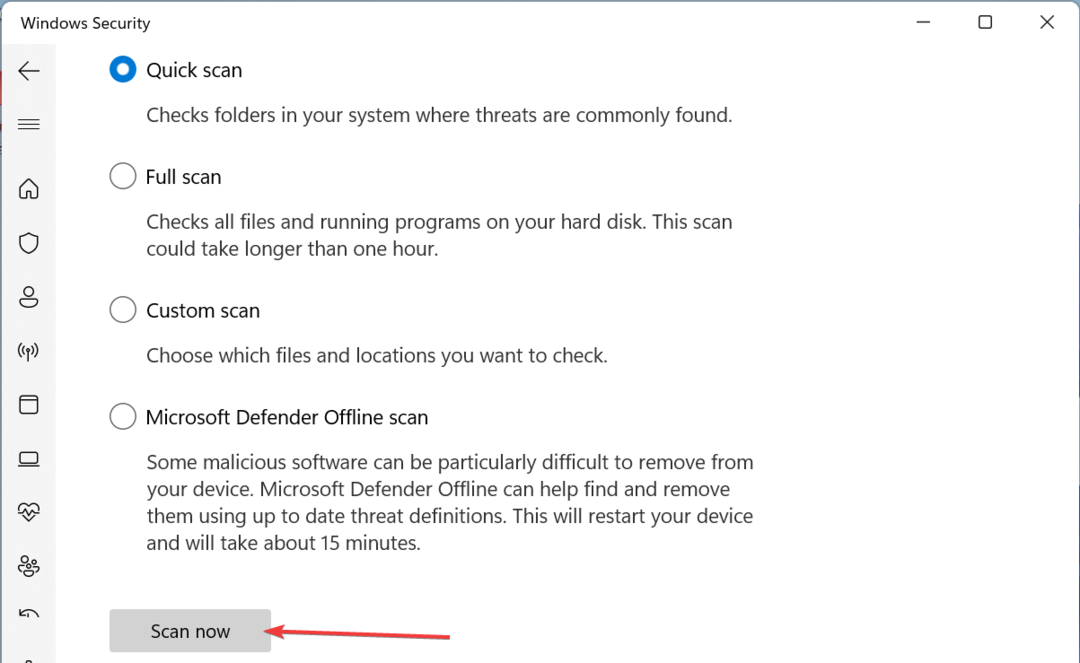
Опасностите, които вирусите представляват за вашия компютър, не могат да бъдат описани достатъчно. Някои потребители са открили, че те също причиняват липсваща грешка wfcrun32.exe. Следователно трябва да извършите пълно сканиране за зловреден софтуер, за да се отървете от тях.
Като алтернатива можете да изберете първокласна антивирусна програма ESET NOD32. Този специален инструмент сканира всеки ъгъл на вашия компютър, включително системните файлове, за да елиминира най-скритите вируси.
Вече можем да завършим това подробно ръководство за това какво прави файлът wfcrun32.exe. Показахме също как да възстановим приложението, ако изчезне.
В същия дух, ако искате да знаете какво прави процесът dtsapo4service.exe, вижте нашето ръководство по темата.
Чувствайте се свободни да ни уведомите решението, което ви помогна да възстановите този изпълним файл в коментарите по-долу.
Все още имате проблеми?
СПОНСОРИРАНА
Ако горните предложения не са разрешили проблема ви, компютърът ви може да има по-сериозни проблеми с Windows. Предлагаме да изберете решение "всичко в едно" като Фортект за ефективно отстраняване на проблемите. След инсталирането просто щракнете върху Преглед и коригиране и след това натиснете Старт на ремонта.


